Fedora 21 Server -Installationshandbuch mit Screenshots

- 2287
- 701
- Marleen Weight
 Fedora 21 Server -Installation
Fedora 21 Server -Installation Das Fedora -Projekt kündigte die Verfügbarkeit von an Fedora 21 Server Am 2014-12-09 wurde die Fedora 21 Server Edition mit vielen wichtigen Änderungen geliefert, wie:
- Aktualisierte Software wie Linux Kernel 3.17.4 und Systemd 215.
- Neue Tools wie Cockpit (Web-Monitoring-Schnittstelle für den Server), OpenLMI (ein neuer moderner Remote-Management-Server) und Rollenkit (ein Bereitstellungswerkzeug zum Erstellen von Serverrollen).
- Viele Korrekturen für einige Fehler in verschiedenen Fedora -Software…
Sie können unseren vollständigen Bericht über die Änderungen in Fedora 21 und zum Upgrade von Fedora 20 auf 21 mit dem folgenden Link anzeigen.
- Fedora 21 Features und Upgrade auf Fedora 21 von Fedora 20
Wenn Sie nach dem Installationshandbuch für frische Fedora 21 Workstation Edition suchen.
- Fedora 21 Workstation Installation Guide
Laden Sie den Fedora 21 Server herunter
- Fedora-Server-DVD-I386-21.ISO - Größe 2.0GB
- Fedora-Server-DVD-X86_64-21.ISO - Größe 1.9 GB
Fedora 21 Server -Installationshandbuch
1. Nach dem Herunterladen von Fedora 21 Server -Image brennen Sie es auf einer DVD mit “Brasero"Tool oder wenn Sie es auf einem USB -Stack -Gebrauch verbrennen möchten"UnetbootinSoftware, um weitere Anweisungen zum Verbrennen und Erstellen eines bootfähigen USB -Geräts zu erhalten, lesen Sie unseren Artikel unter: Installieren Sie Linux vom USB -Gerät aus.
2. Starten Sie Ihren Computer nach dem bootfähigen CD/DVD- oder USB-Laufwerk neu, um aus dem ausgewählten Laufwerk zu starten, und wählen Sie „Fedora-Server 21 installieren“, um fortzufahren, um fortzufahren, um fortzufahren, um fortzufahren, um fortzufahren.
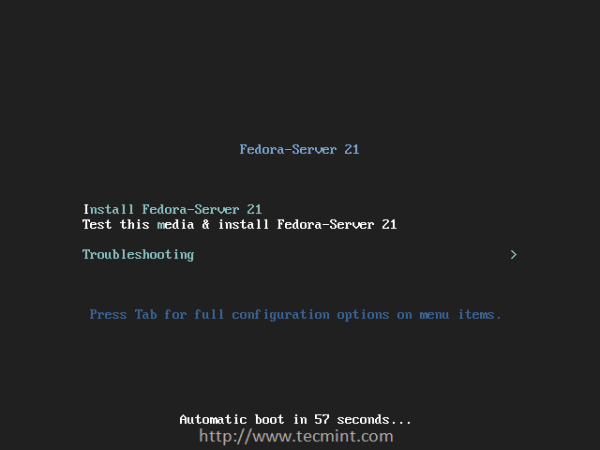 Boot Fedora Server 21
Boot Fedora Server 21 3. Sie werden direkt zum Installateur kommen ... Wählen Sie die aus Sprache Sie wollen.
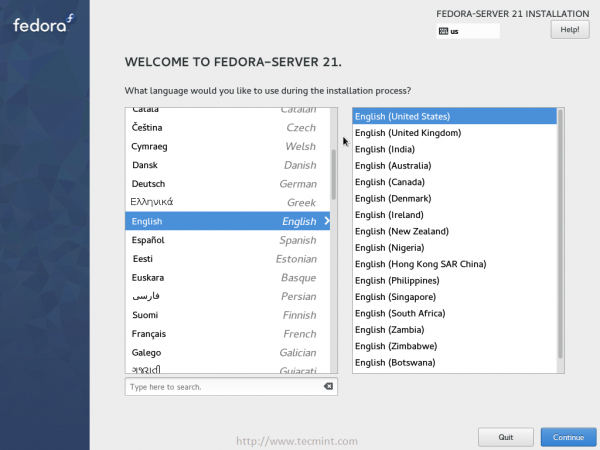 Wählen Sie die Installationssprache
Wählen Sie die Installationssprache 4. Sobald Sie Ihre Sprache auswählen, werden Sie die Installation angezeigt Zusammenfassung.
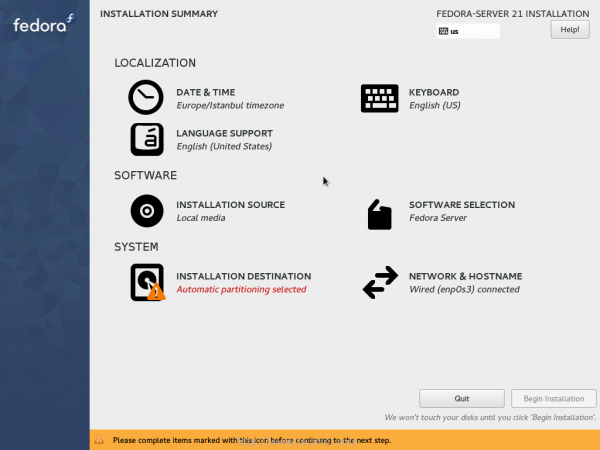 Installationszusammenfassung
Installationszusammenfassung 5. Klicke auf "Terminzeit"Und wählen Sie Ihre Zeitzone.
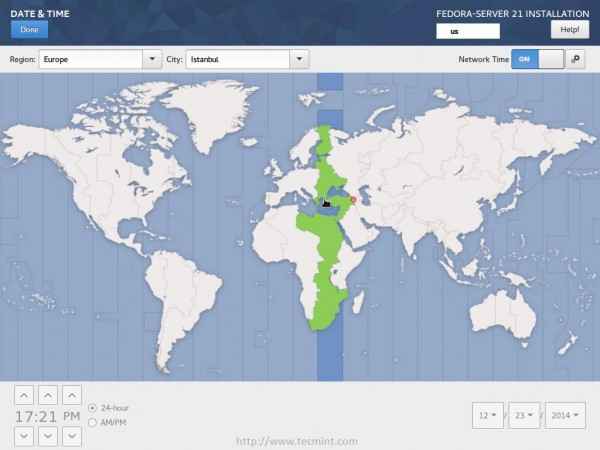 Wähle Zeitzone aus
Wähle Zeitzone aus 6. Kehren Sie zur Installationszusammenfassung zurück und klicken Sie auf "Klaviatur”Um die Tastaturlayouts zu konfigurieren.
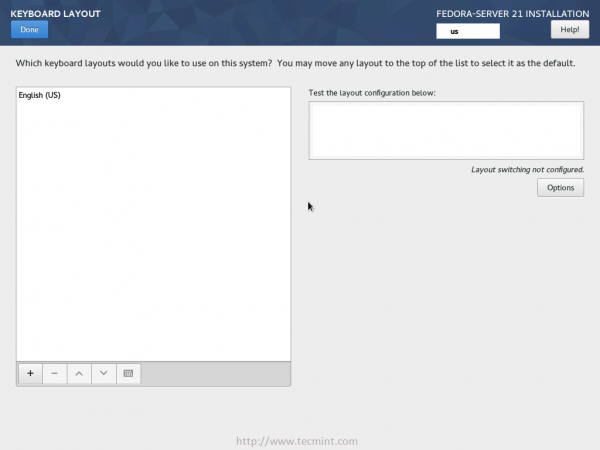 Wählen Sie Tastaturlayout
Wählen Sie Tastaturlayout 7. Klick auf das "+”Um ein neues Tastaturlayout hinzuzufügen.
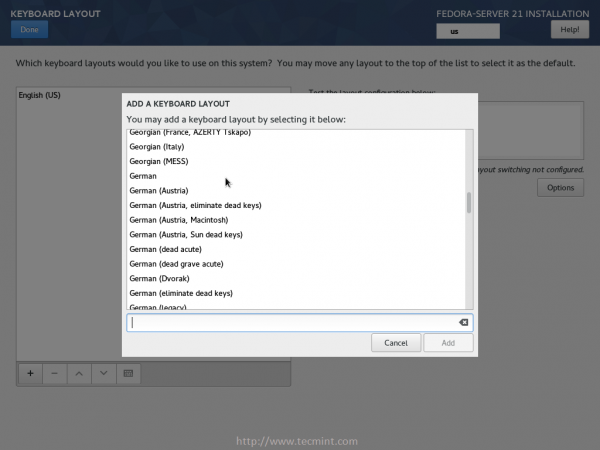 Fügen Sie Tastaturlayout hinzu
Fügen Sie Tastaturlayout hinzu 8. Und Sie werden feststellen, dass die von Ihnen ausgewählten Layouts hinzugefügt wurden ..
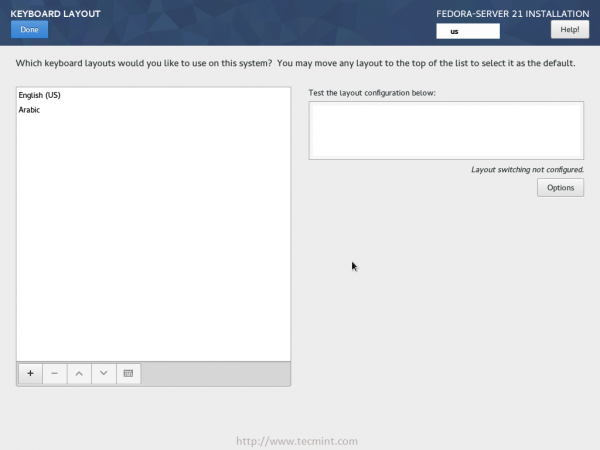 Ausgewählte Tastaturlayouts
Ausgewählte Tastaturlayouts 9. Um das Umschalten zwischen Layouts zu aktivieren, klicken Sie auf die “Optionen"Schaltfläche rechts und wählen Sie"Alt + Verschiebung”.
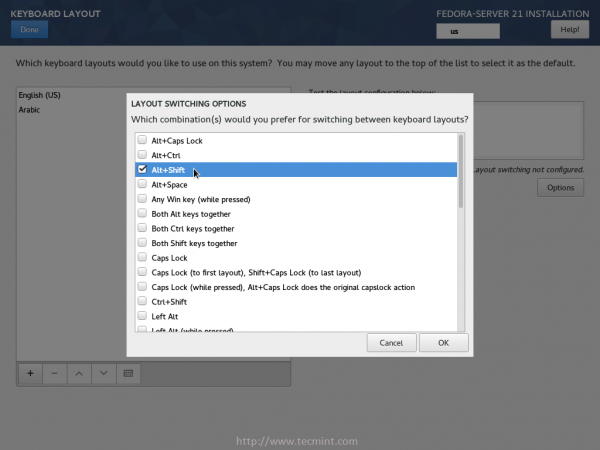 Aktivieren Sie die Tastaturschaltung
Aktivieren Sie die Tastaturschaltung 10. Geh wieder zur Zusammenfassung… und wähle "SprachunterstützungUnd markieren Sie das Sprachenpaket, das Sie installieren möchten.
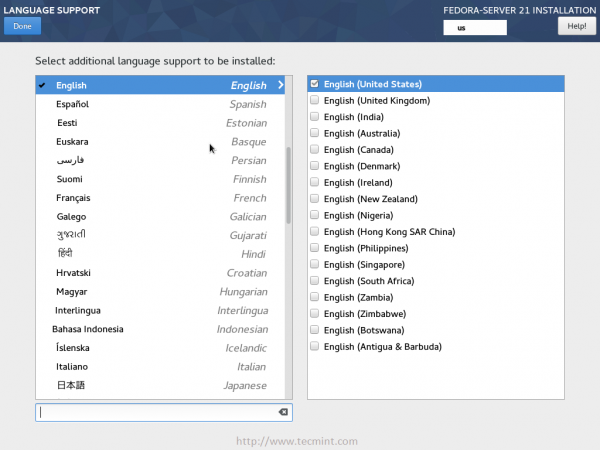 Sprachpaket hinzufügen
Sprachpaket hinzufügen 11. Gehen Sie erneut zur Zusammenfassungsseite… und geben Sie ein “Installationsquelle”.
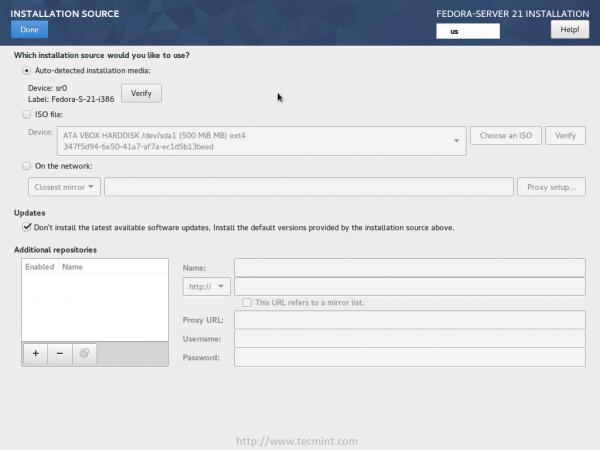 Installationsquelle Medien
Installationsquelle Medien Hier ist nichts Wichtiges zu tun… aber wenn Sie möchten, können Sie die Installationsmedien durch Klicken auf die “überprüfenVerifizieren" Taste.
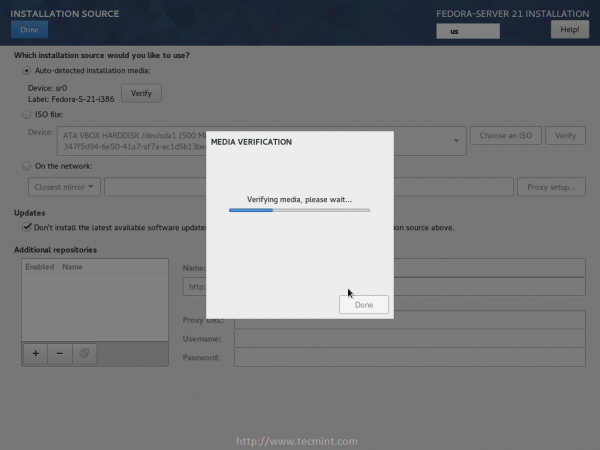 Medien überprüfen
Medien überprüfen Wenn Sie nach den neuesten Updates suchen und sie installieren möchten, deaktivieren Sie die “Installieren Sie nicht die neuesten verfügbaren Software -Updates… " Kasten,
Klick auf das "ErledigtSchaltfläche, um zurück zu gehen.
12. Wählen "SoftwareauswahlIn diesem Dialog können Sie die Software auswählen, die Sie aus der DVD oder USB installiert werden möchten, wählen Sie alles aus
Sie wollen je nach Ihren Bedürfnissen.
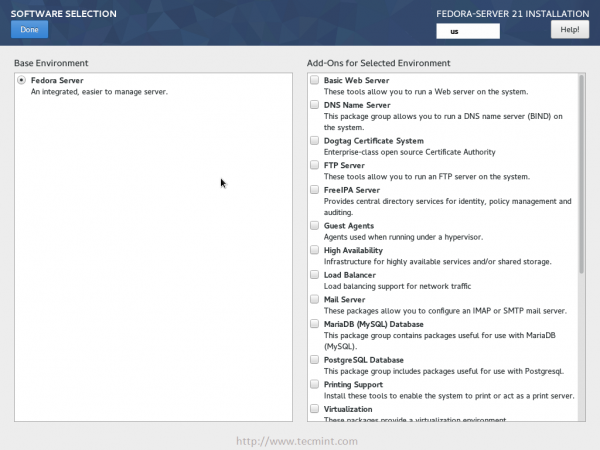 Softwareauswahl
Softwareauswahl 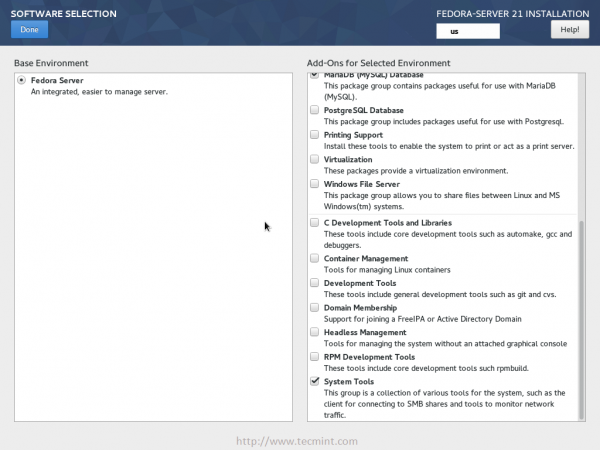 Wählen Sie Software aus, um sie zu installieren
Wählen Sie Software aus, um sie zu installieren 13. Wenn Sie die Auswahl von Paketen fertigstellen, gehen Sie zurück und klicken Sie auf “Installationsziel”.
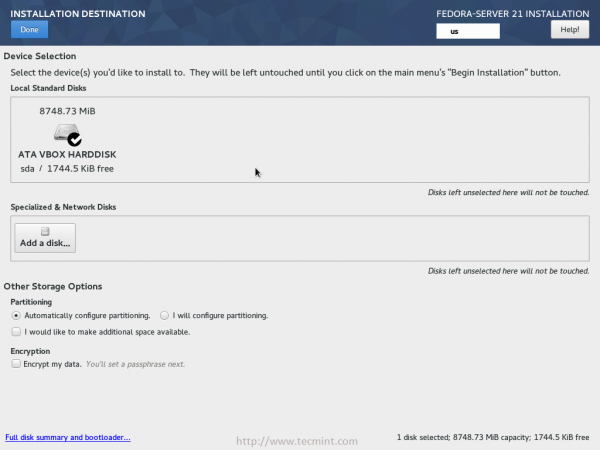 Wählen Sie Software aus, um sie zu installieren
Wählen Sie Software aus, um sie zu installieren In diesem Bereich müssen Sie die Festplatte konfigurieren, die Sie Fedora Server 21 darauf installieren möchten. Wählen Sie zuerst die Festplatte aus dem “Lokale Standardscheiben”Rahmen, dann unter“Andere Speicheroptionen"Flag das"Ich werde die Partitionierung konfigurierenKontrollkästchen und klicken Sie auf "Erledigt”.
14. Nun, wie Sie sehen können, habe ich Fedora 21 Workstation auf meiner Festplatte installiert. Ich muss seine Partitionen vollständig entfernen, um den Fedora 21 -Server auf ihnen zu installieren.
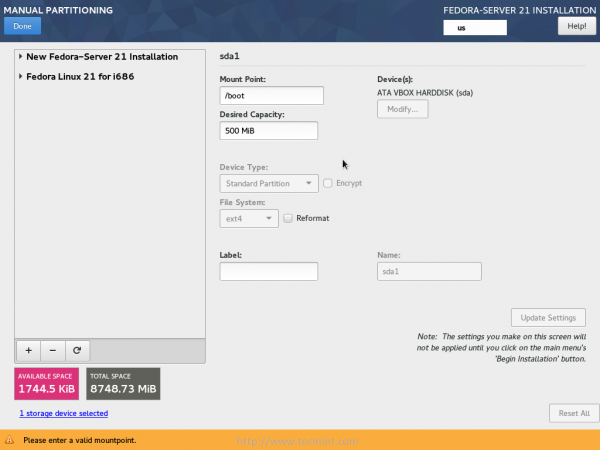 Manuelle Partitionierung
Manuelle Partitionierung Wählen Sie die Partitionen, die Sie entfernen möchten.
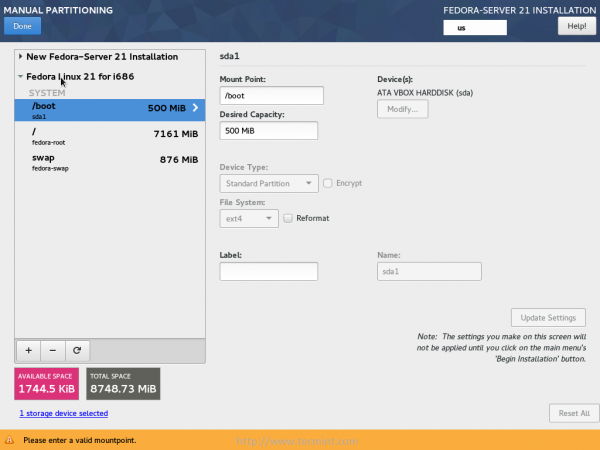 Alte Laufwerke entfernen
Alte Laufwerke entfernen Anschließend klicken Sie auf die “-Schaltfläche und überprüfen Sie die “Löschen Sie alle anderen Dateisysteme im Fedora Linux… ”Kontrollkästchen (Notiz: dass es alles auf diesen Partitionen löscht, also sei vorsichtig).
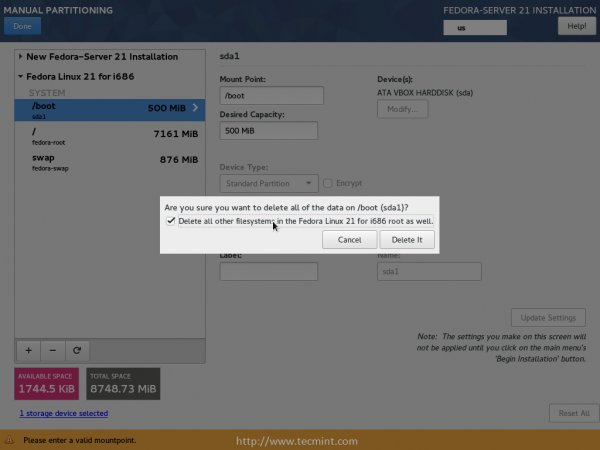 Bestätigen Sie die Laufwerke zum Entfernen
Bestätigen Sie die Laufwerke zum Entfernen 15. Jetzt, da Sie freien Speicherplatz auf Ihrer Festplatte haben, werden wir erstellen 4 Partitionen, eins für Wurzel, eins für heim, eins für Stiefel und ein Tausch Trennwand.
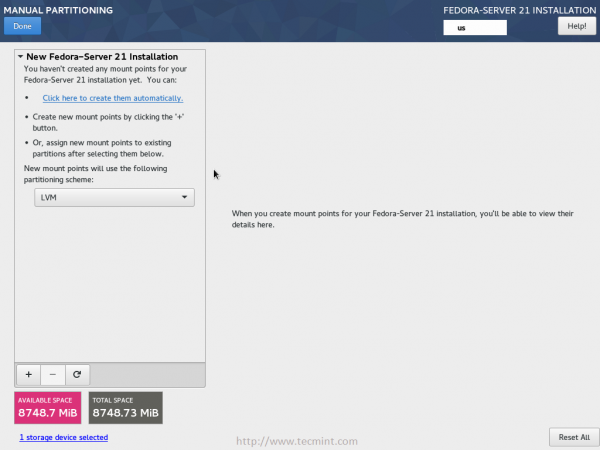 Neue Partition erstellen
Neue Partition erstellen Klick auf das "+Schaltfläche und fügen Sie a hinzu Stiefel Partition, geben Sie die gewünschte Größe ein.
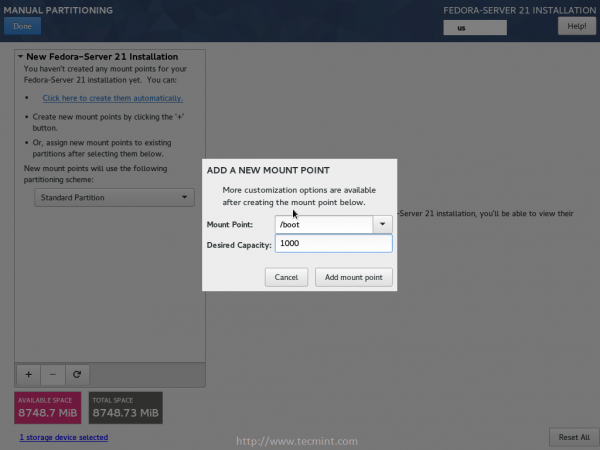 Erstellen Sie eine neue Boot -Partition
Erstellen Sie eine neue Boot -Partition 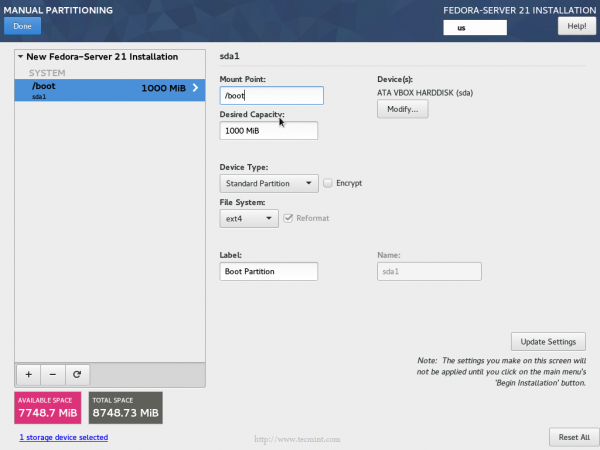 Boot -Partition
Boot -Partition 16. Klick auf das "+Schaltfläche erneut und fügen Sie eine hinzu /heim Trennwand.
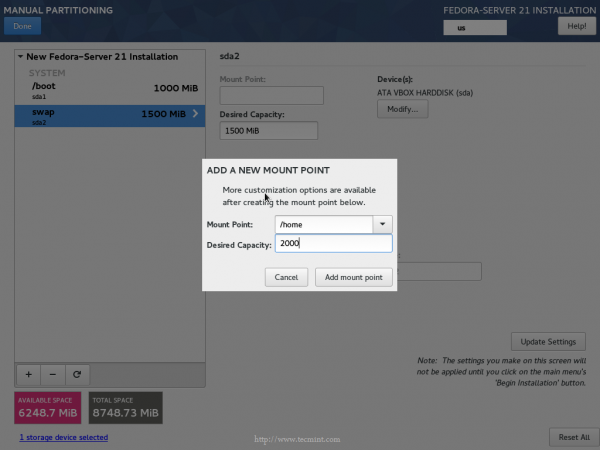 Erstellen Sie eine neue Home -Partition
Erstellen Sie eine neue Home -Partition 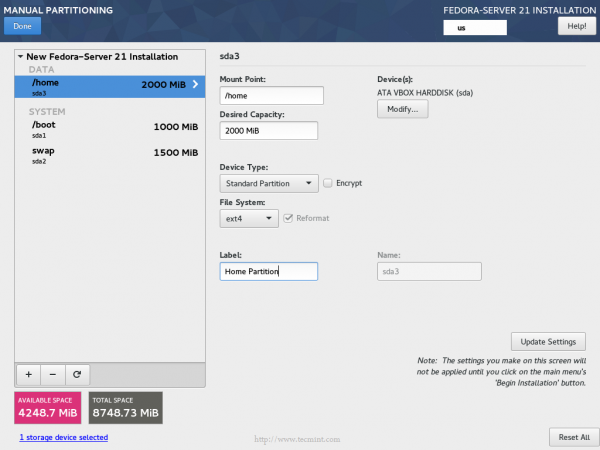 Hauspartition
Hauspartition 17. Mach das Gleiche wieder… und füge eine neue Wurzel hinzu (/) Partition.
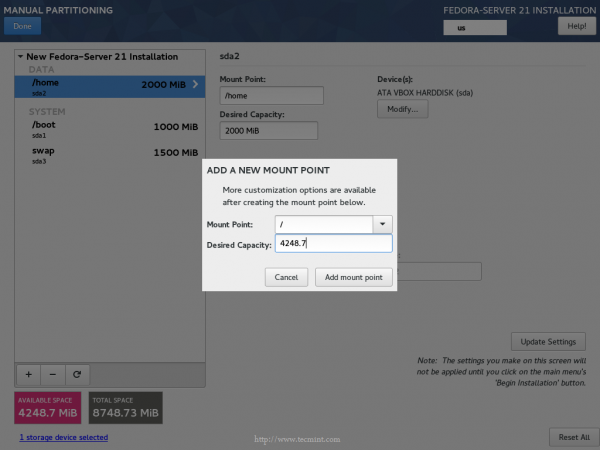 Erstellen Sie eine neue Stammpartition
Erstellen Sie eine neue Stammpartition 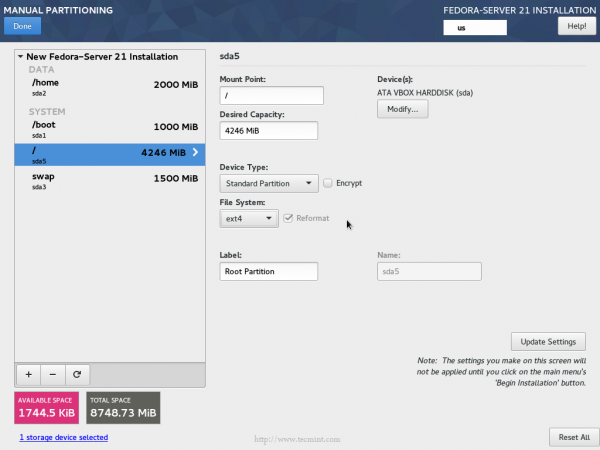 Wurzelpartition
Wurzelpartition 18. Schließlich erstellen Sie a Tauschpartition (Seine Größe muss das Doppel Ihrer RAM -Größe sein).
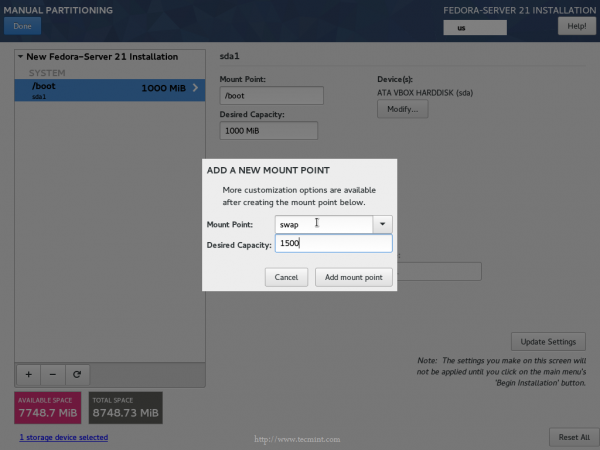 Erstellen Sie eine neue Tauschpartition
Erstellen Sie eine neue Tauschpartition 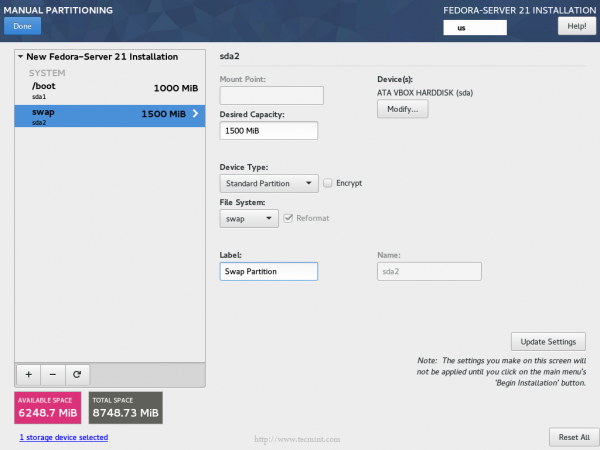 Tauschpartition
Tauschpartition 19. Nachdem Sie alle obigen Partitionen erstellt haben, klicken Sie auf die “ErledigtTaste und bestätigen.
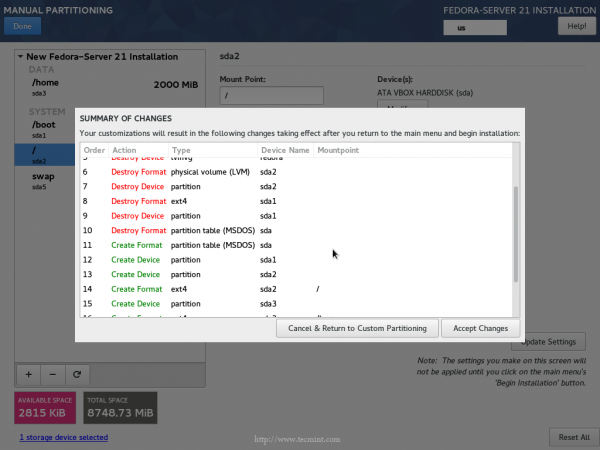 Zusammenfassung der Partitionsänderungen
Zusammenfassung der Partitionsänderungen 20. Zurückgehen zur Zusammenfassung Seite und wählen Sie “Netzwerk & Hostname”, Sie können die Netzwerkschnittstellen von hier aus hier konfigurieren, wenn Sie möchten, obwohl Sie möchten
Ich werde es momentan nicht brauchen.
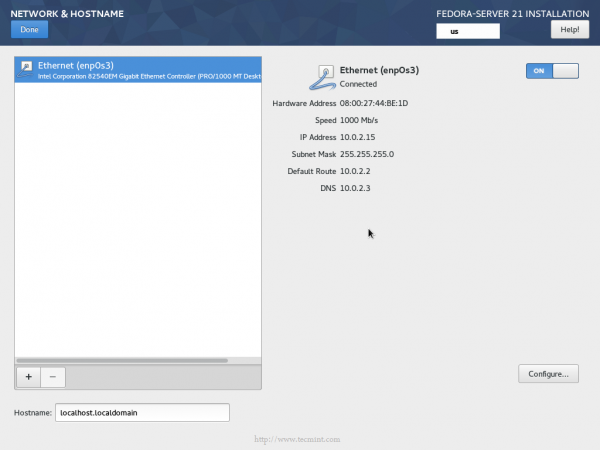 Netzwerkkonfiguration
Netzwerkkonfiguration 21. Klicken Sie nun auf die “Installation beginnenSchaltfläche in der rechten unteren Ecke.
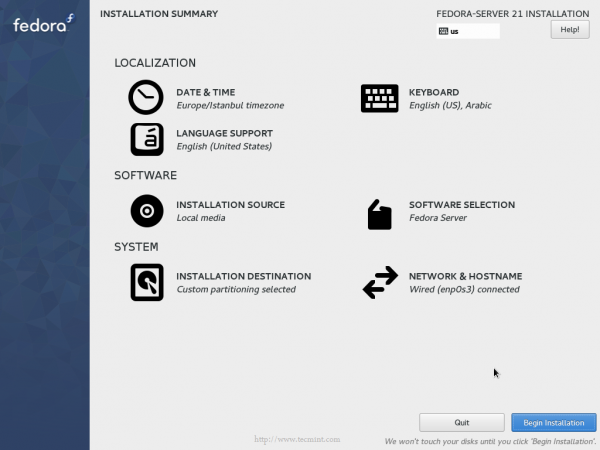 Fedora 21 Beginnen Sie mit der Installation
Fedora 21 Beginnen Sie mit der Installation 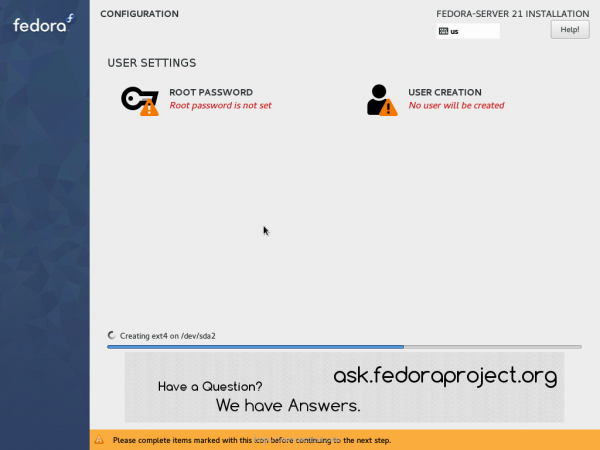 Installation begann
Installation begann 22. Sie müssen a erstellen Wurzel Passwort, klicken Sie auf die “Root PasswortTaste, um dies zu tun.
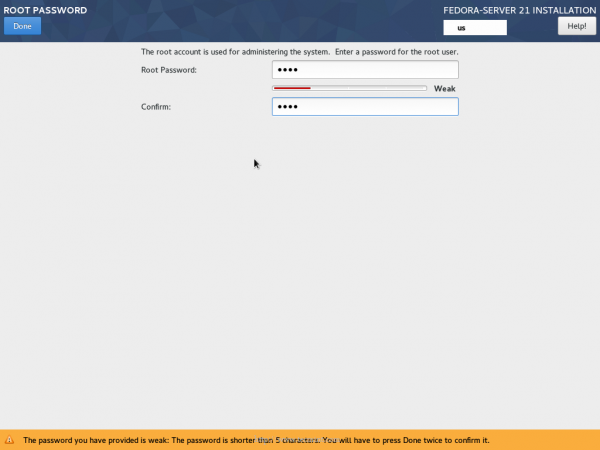 Erstellen Sie Root -Passwort
Erstellen Sie Root -Passwort 23. Gehen Sie zurück und klicken Sie auf “Benutzererstellung„Um einen normalen Benutzer für das System zu erstellen, geben Sie einen Benutzernamen und ein Passwort ein und klicken Sie auf“Erledigt”.
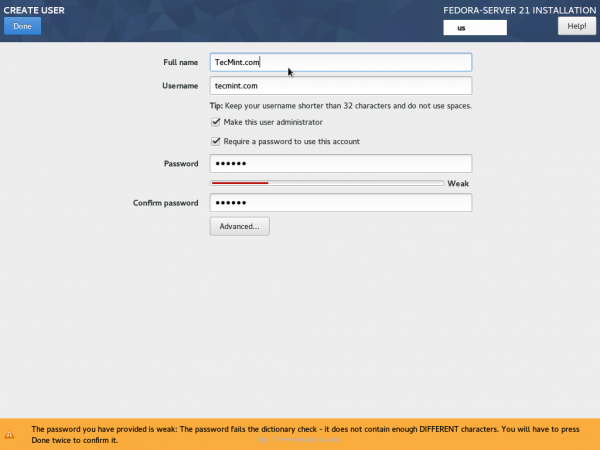 Neuen Benutzer erstellen
Neuen Benutzer erstellen 24. Das war's vorerst… warte, dass der Installationsprozess abgeschlossen sein soll.
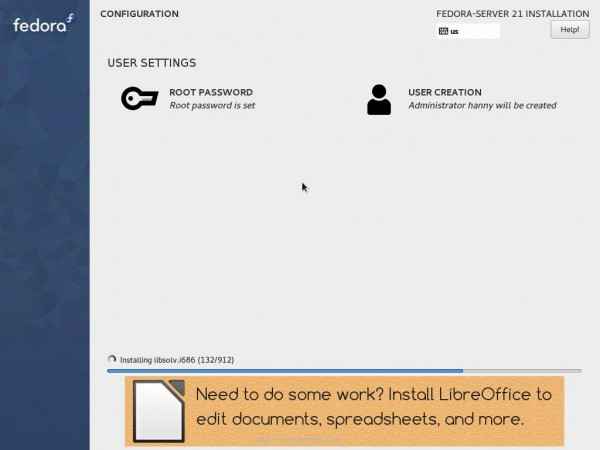 Installationsprozess
Installationsprozess 25. Wenn es fertig ist, können Sie jetzt Neustart das System, um das neue System zu nutzen.
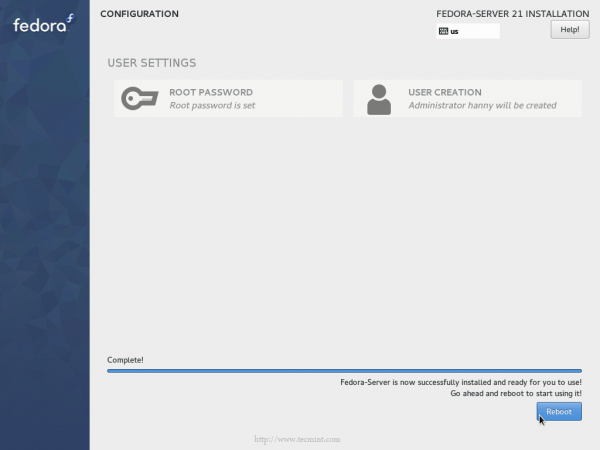 Installation abgeschlossen
Installation abgeschlossen Das ist es! Vergessen Sie nicht, die Installationsmedien vom Computer auszuziehen, damit Sie es nicht wieder starten.
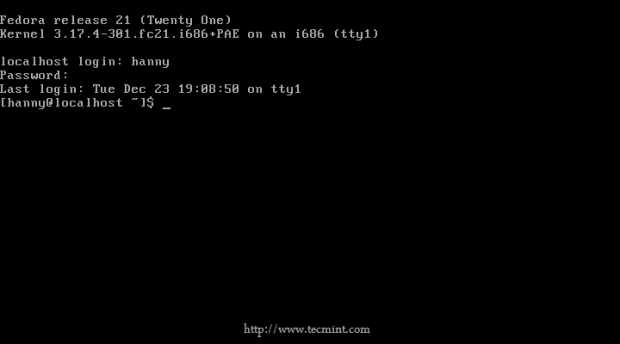 Fedora 21 Login
Fedora 21 Login Glückwunsch! dein Fedora 21 Server ist auf dem neuesten Stand.
- « Installieren Sie EHCP (Easy Hosting Control Panel) in RHEL/CentOS/Fedora und Ubuntu/Debian/Linux Mint
- Segeln durch die Welt des Linux Bash Scripting - Teil III »

